时间:2025-02-17 16:59:33 作者:lihong 来源:系统之家 1. 扫描二维码随时看资讯 2. 请使用手机浏览器访问: https://m.xitongzhijia.net/xtjc/20220610/245545.html 手机查看 评论 反馈
在Win10系统中,文件属性通常包括系统属性、隐藏属性、只读属性和归档属性等,这些属性对于文件的管理和保护至关重要。用户打开文件时,提示格式不对或者不符合,导致无法打开文件,这时候就可以通过修改文件属性解决问题。下面小编就为大家分享Win10修改文件属性的方法,有需要的朋友们一起来看看吧。
Win10修改文件属性的方法:
1. 点击电脑开始运行的设置按钮。

2. 在设置的搜索栏里搜索“显示文件扩展名”。

3. 在文件资源管理器中点击“显示设置”。

4. 在高级设置中勾选“隐藏已知文件类型的扩展名”然后应用即可。

5. 之后就可以更改你需要的文件属性了。
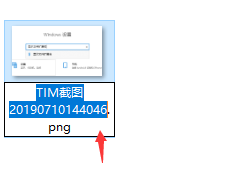
以上就是系统之家小编为你带来的关于“Win10怎么更改文件扩展名-Win10修改文件属性的方法”的全部内容了,希望可以解决你的问题,感谢您的阅读,更多精彩内容请关注系统之家官网。
发表评论
共0条
评论就这些咯,让大家也知道你的独特见解
立即评论以上留言仅代表用户个人观点,不代表系统之家立场